Cómo exportar/extraer imágenes de un documento de Word
Si tienes un documento de Word que contiene imágenes y deseas extraer o exportar todas ellas a la vez, existen métodos eficientes disponibles. Este tutorial introduce dos formas de lograrlo: utilizando la opción integrada de Word "Guardar como página web" o el complemento Kutools para Word para mayor flexibilidad y opciones de tipo de archivo.
Exportar todas las imágenes guardando el documento como página web en Word
Exportar todas las imágenes rápidamente con Kutools para Word
Herramientas de productividad recomendadas para Word
Kutools for Word: Integrando IA 🤖, más de 100 funciones avanzadas ahorran el 50% de tu tiempo en el manejo de documentos.Descarga gratuita
Office Tab: Introduce pestañas similares a las de un navegador en Word (y otras herramientas de Office), simplificando la navegación entre múltiples documentos.Descarga gratuita
Exportar todas las imágenes guardando el documento como página web en Word
Este método es sencillo y efectivo. Sigue los pasos a continuación para extraer imágenes de tu documento de Word guardándolo como una página web:
- Abre el documento de Word que contiene las imágenes, luego haz clic en Archivo > Guardar como.
- En el menú desplegable Tipo de archivo, selecciona Página web.
- Haz clic en Guardar.

El documento se guardará como un archivo .htm o .html. Todas las imágenes del documento se extraerán en una carpeta separada en la misma ubicación.
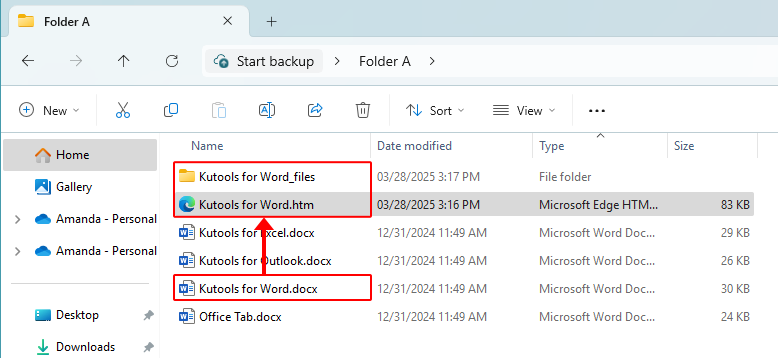
Office Tab: Añade interfaces con pestañas a Word, Excel, PowerPoint... |
Mejora tu flujo de trabajo ahora.Más información sobre Office Tab Descarga gratuita |
Exportar todas las imágenes rápidamente con Kutools para Word
La utilidad Exportar Imágenes en Kutools para Word es una mejor solución si necesitas más flexibilidad. Con esta herramienta, puedes exportar imágenes en múltiples formatos, incluidos BMP, EMF, GIF, PNG y más, todo con solo unos pocos clics.
- Haz clic en Kutools Plus > Más > Exportar imagen/tabla a imágenes.

- En el cuadro de diálogo Exportar imagen/tabla a imágenes que aparece:
- Selecciona Imágenes en el menú Tipos para especificar que deseas exportar imágenes.
- Elige tu formato de imagen preferido en la lista desplegable Formato de exportación.
- Selecciona la carpeta de destino para guardar las imágenes exportadas en el cuadro Guardar en.
- Haz clic en Exportar para completar el proceso.

Nota: Si marcas la opción "Crear una página de índice" en el cuadro de diálogo, se creará un archivo HTML de índice para ayudarte a navegar por las imágenes exportadas más fácilmente.
Artículos relacionados:
- Exportar e importar entradas de Autocorrección fácilmente
- Exportar e importar múltiples diccionarios personalizados
- Guardar documento de Word como imagen (png, jpeg, etc.)
Las mejores herramientas de productividad para Office
Kutools para Word - ¡Mejora tu experiencia en Word con más de 100 funciones extraordinarias!
🤖 Funciones de IA de Kutools: Asistente de IA / Asistente en Tiempo Real / Super Pulir (Mantener Formato) / Super Traducir (Mantener Formato) / Redacción AI / Revisión con IA...
📘 Maestría en Documentos: Dividir páginas / Combinar documentos / Exportar rango en varios formatos (PDF/TXT/DOC/HTML...) / Conversión por lote a PDF...
✏ Edición de cuerpo: Buscar y reemplazar en lote en múltiples archivos / Redimensionar todas las imágenes / Transponer filas y columnas de tablas / Convertir tabla a texto...
🧹 Limpieza sin esfuerzo: Elimina espacios extras / Saltos de sección / Cuadro de texto / Hipervínculos / Descubre más herramientas de eliminación en el grupo Eliminar...
➕ Inserciones creativas: Insertar delimitador de miles / Casilla de Verificación / Botón de Opción / Código QR / Código de Barras / Varias imágenes / Descubre más en el grupo Insertar...
🔍 Selecciones precisas: Selecciona páginas específicas / Tablas / Forma / Párrafo de Encabezado / Mejora la navegación con más funciones de Seleccionar...
⭐ Mejoras destacadas: Navega a cualquier rango / Inserta automáticamente texto repetitivo / Cambia entre ventanas de documento /11 herramientas de Conversión...
🌍 Compatible con más de40 idiomas: Usa Kutools en tu idioma preferido: ¡soporta inglés, español, alemán, francés, chino y más de40 idiomas adicionales!

✨ Kutools para Office – ¡Una sola instalación, cinco potentes herramientas!
Incluye Office Tab Pro · Kutools para Excel · Kutools para Outlook · Kutools para Word · Kutools para PowerPoint
📦 Obtén las5 herramientas en una sola suite | 🔗 Integración perfecta con Microsoft Office | ⚡ Ahorra tiempo y aumenta tu productividad al instante
Las mejores herramientas de productividad para Office
Kutools para Word - ¡Más de 100 herramientas para Word!
- 🤖 Funciones de IA de Kutools: Asistente de IA / Asistente en Tiempo Real / Super Pulir / Super Traducir / Redacción AI / Revisión con IA
- 📘 Maestría en Documentos: Dividir páginas / Combinar documentos / Conversión por lote a PDF
- ✏ Edición de cuerpo: Buscar y reemplazar en lote / Redimensionar todas las imágenes
- 🧹 Limpieza sin esfuerzo: Eliminar Espacios Extras / Eliminar Saltos de sección
- ➕ Inserciones creativas: Insertar delimitador de miles / Insertar Casilla de Verificación / Crear Códigos QR
- 🌍 Compatible con más de40 idiomas: ¡Kutools habla tu idioma – compatible con más de40 idiomas!


